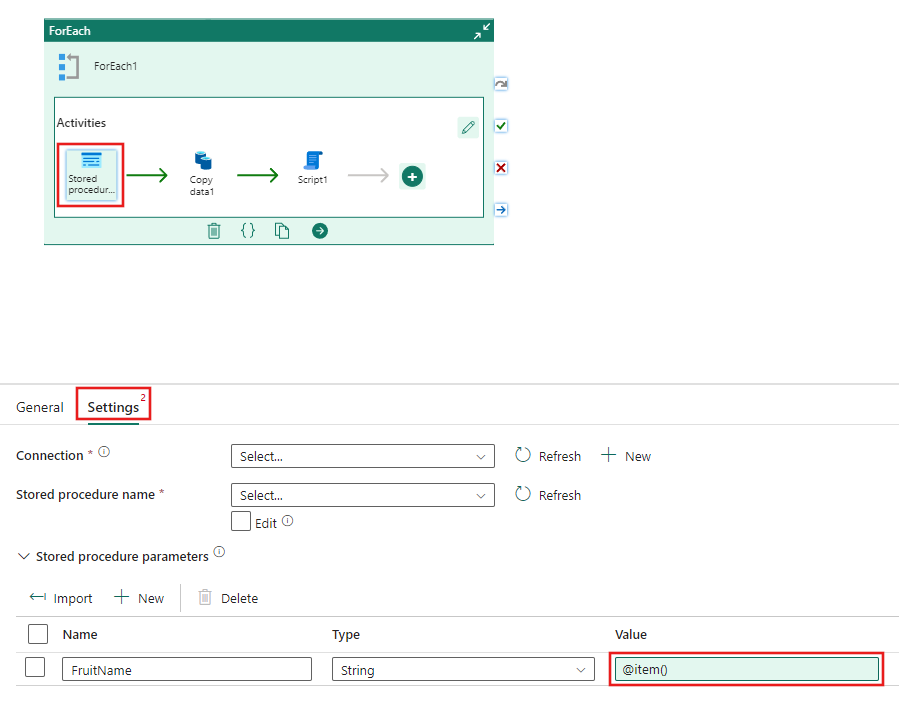Transformar dados com uma atividade ForEach
A Atividade ForEach define um fluxo de controle repetido em um pipeline do Microsoft Fabric. Essa atividade é usada para iterar em uma coleção e executa atividades especificadas em um loop. A implementação dessa atividade em loop é semelhante a uma estrutura em loop ForEach nas linguagens de programação.
Adicionar uma atividade ForEach a um pipeline
Esta seção descreve como usar uma atividade ForEach em um pipeline.
Pré-requisitos
Para começar, você deve concluir os seguintes pré-requisitos:
- Uma conta de locatário com uma assinatura ativa. Criar uma conta gratuitamente.
- Um espaço de trabalho é criado.
Criando a atividade
Crie um novo pipeline em seu espaço de trabalho.
Procure por ForEach no painel Atividades do pipeline, e selecione-o para adicioná-lo à tela do pipeline. Se você não conseguir vê-lo inicialmente, use a seta no lado direito da barra de ferramentas de atividades para rolar para a direita para encontrá-la.
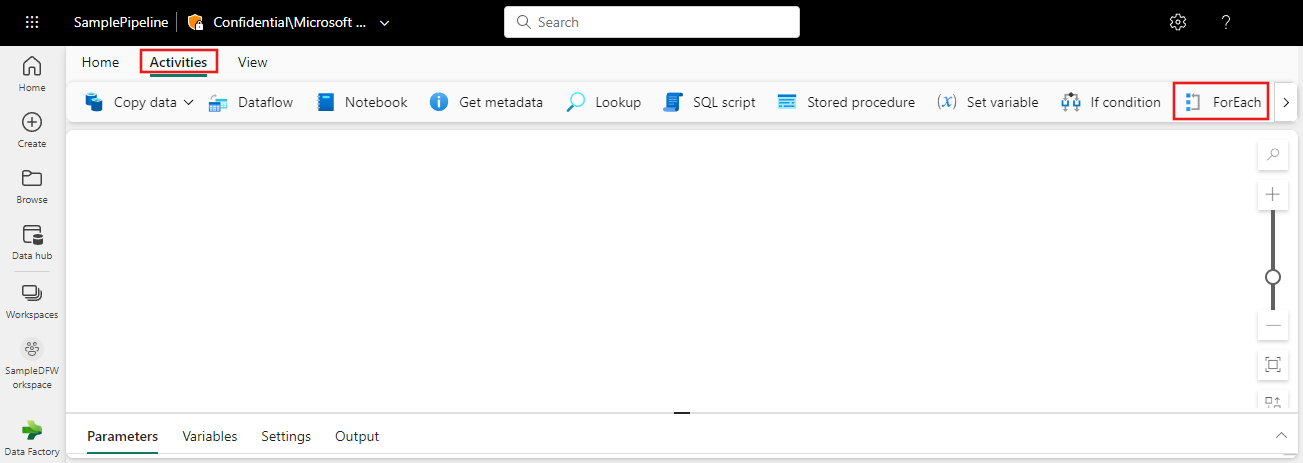
Selecione a nova atividade ForEach na tela se ela ainda não estiver selecionada.
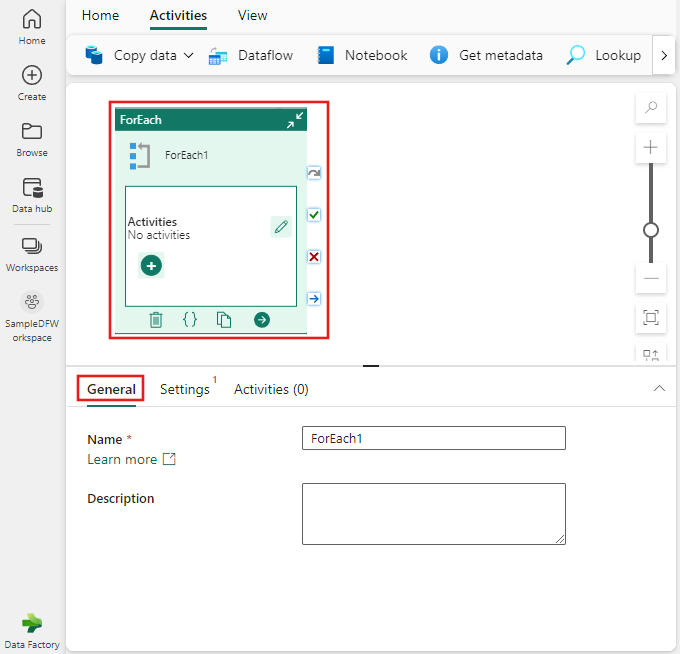
Na guia Geral, na parte inferior da tela, insira um nome para a atividade na propriedade Nome.
(Opcional) Você também pode inserir uma descrição.
Configurações de ForEach
Selecione a guia Configurações, na qual você pode especificar se o processamento dos itens no lote deve ser sequencial (ou em paralelo). Você também pode especificar um número máximo de itens a serem processados ao mesmo tempo com a contagem do Lote. Por fim, você deve especificar uma lista de itens de delimitados por vírgulas, que podem ser parametrizados ou incluir conteúdo dinâmico. Adicione alguns itens à lista Itens, conforme mostrado no exemplo.
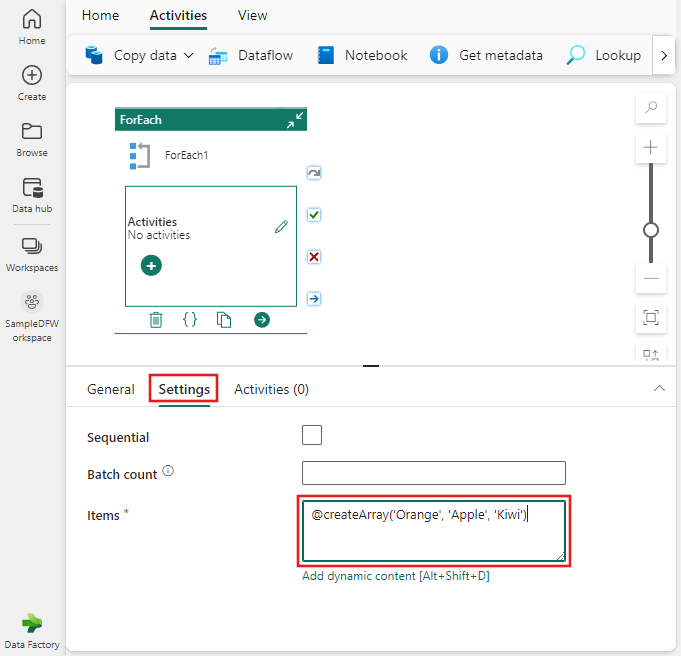
Atividades forEach
Você também define uma atividade ou atividades a serem executadas em cada um dos itens da lista, no painel ForEach Atividades.
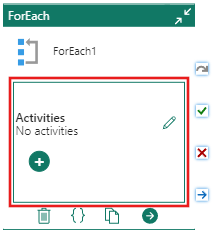
Selecione o botão + para adicionar uma nova atividade ao painel. Você verá uma lista de atividades a serem escolhidas. Você pode adicionar várias atividades à atividade ForEach e cada uma delas é executada em cada um dos itens na lista Itens. Se a opção Sequencial estiver selecionada nas configurações forEach ou não, cada uma das atividades filho no painel atividades ForEach será processada sequencialmente uma para a outra para cada item. No entanto, se Sequencial não estiver selecionado, vários itens serão processados em paralelo, cada um deles sendo executado sequencialmente por meio da lista de atividades filho especificada.
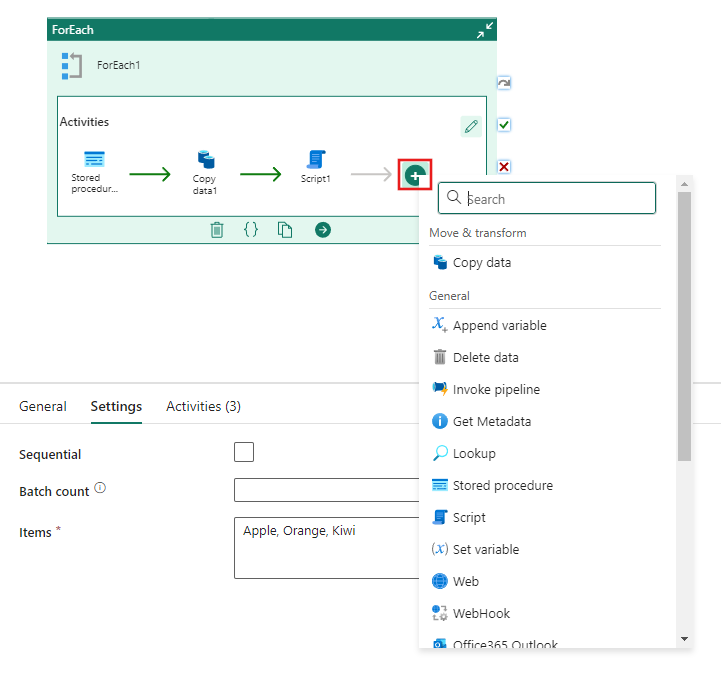
Referenciando um item dentro de uma atividade
Selecione uma das atividades filho no painel Atividades ForEach e alterne para a guia Configurações. Neste exemplo, uma atividade Procedimento armazenado foi selecionada. Preencha as configurações da atividade, pois normalmente você selecionaria uma conexão e um procedimento armazenado. Você pode usar o @item() iterador para se referir ao item atual que está sendo processado em qualquer lugar dentro de uma atividade que dá suporte a conteúdo dinâmico. Aqui, o @item() foi usado como o valor do parâmetro FruitName que é passado para um procedimento armazenado.